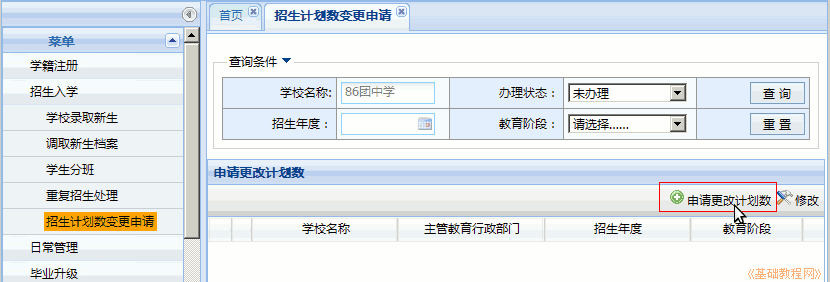
全国中小学生学籍管理系统操作指南
作者:TeliuTe 来源:基础教程网
四、学校录取新生 返回目录 下一课先按照第2课里的操作,添加年级和班级;
1、学校录取新生
1)将招生计划数上报给上级管理员,通过QQ或其他联系方式,
2)假如要修改计划数,点右上角“学籍管理”按钮,再在左侧栏点“招生入学-招生计划数变更申请-申请更改计划数”;
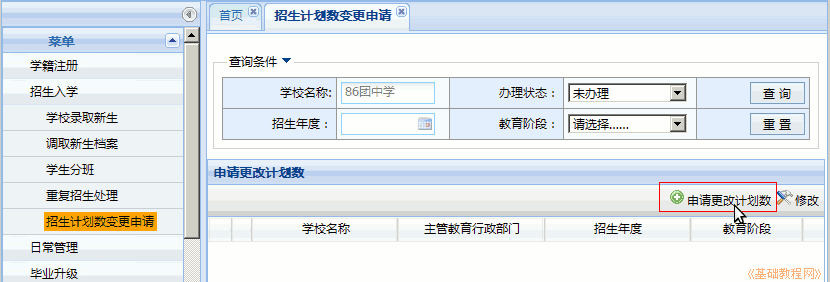
2a)选择教育阶段,小学或初中,再在“申请招生人数”中输入人数,可以比实际多一些,以方便后面补招,等待上一级主管审核通过;
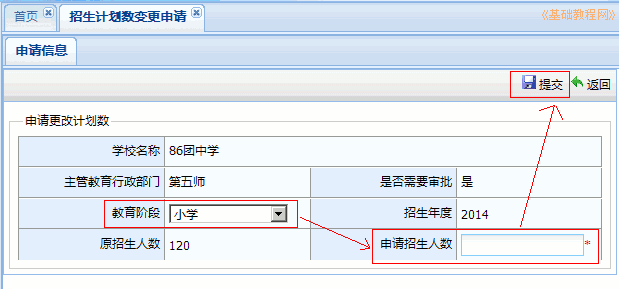
3)再在左侧栏点“招生入学-招生结果管理”,在右边面板中间点“初中Excel导入”,高中的也一样;
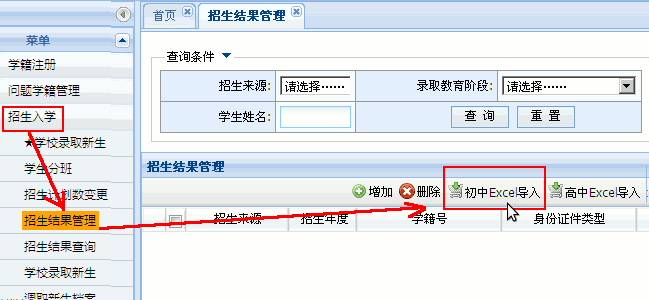
4)在出来的面板中,点右边的下载模板,将“综合查询-毕业生查询”里导出的信息: http://teliute.org/mix/Texj/lesson23/lesson23.html ,粘贴进来;
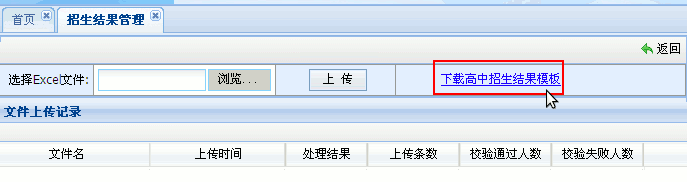
5)将模板文件粘贴信息,保存好之后,在回来点”浏览-上传“,找到保存的模板,稍等点一下下边的刷新按钮,看导入结果;

6)如果提示错误,就点蓝色链接,进去看一下原因,再点右上角”返回“;

7)导入成功后,在左边点”学校录取新生“,右边点”查询“,出来学生后,全部选中,点右边的”录取“,重复即可;
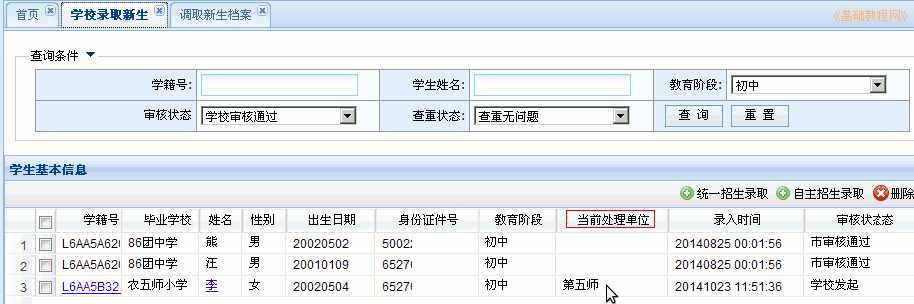
5)录取后的学生,等待上一级主管审核通过,在左边的”招生结果查询“里,点”查询“,最后面看状态;
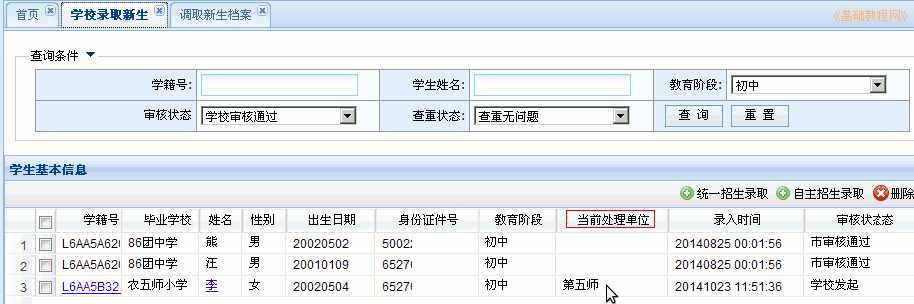
6)上级审核通过后,点左侧栏“调取新生档案”,在右边的面板中,选择全部学生,点右上角的绿色“调档”按钮;
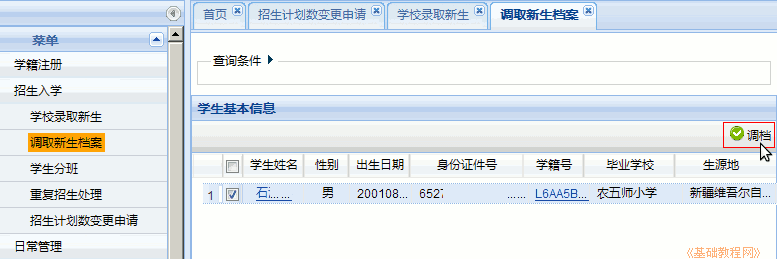
本节学习了的学校录取新生基础知识,如果你成功地完成了练习,请继续学习下一课内容;
本教程由TeliuTe制作|著作权所有
基础教程网:http://teliute.org/
美丽的校园……
转载和引用本站内容,请保留作者和本站链接。